win7怎么更改开机启动项设置?在win7系统中,许多软件会自动设置为启动,这很容易导致用户的电脑开机启动速度变慢,甚至降低我们使用系统的运行速度。用户可以通过对开机启动项进行更改,提高速度,下面就来看下在win7系统中要怎么更改吧。
win7怎么更改开机启动项
1、首先点击左下角开始按钮。
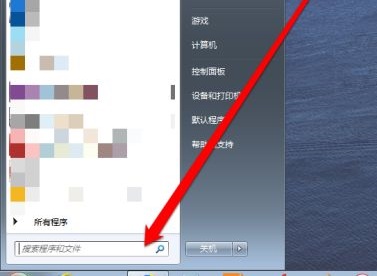
2、在图示位置输入“运行”,然后点击上方的运行程序。
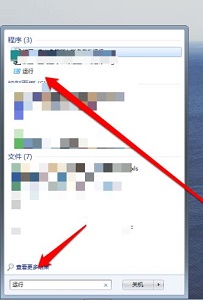
3、在运行框中输入“msconfig”回车确定。
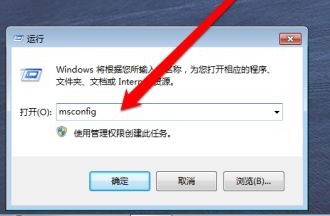
4、这样我们就能打开系统配置界面了。
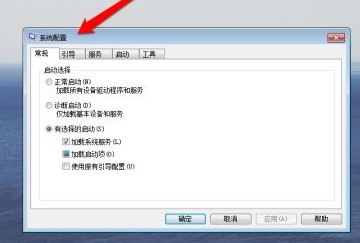
5、点击上方的“启动”选项卡。
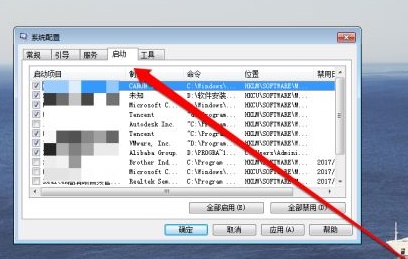
6、勾选需要的启动项,取消勾选不需要的启动项。
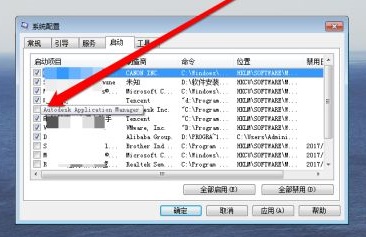
7、最后我们可以在右边看到位置和禁用日期等属性,设置完成后点击“确定”即可。
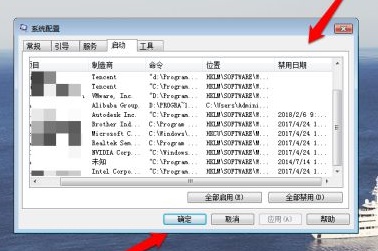
以上就是win7怎么更改开机启动项了,大家快去设置好自己的开机启动项加快开机速度吧。